W tym wpisie przyjrzymy się funkcjom, które potrafią zbierać dane z różnych źródeł i układać je w stosy danych. Nie będzie to tajemnicą gdy zauważymy, że są to funkcje STOS.PION() i STOS.POZ(), znane również jako VSTACK i HSTACK w języku angielskim. Funkcje te umożliwiają łączenie tablic w pionie i w poziomie, co jest niezwykle przydatne przy analizie i organizacji danych w arkuszach kalkulacyjnych.
Składnia funkcji STOS.PION():
=STOS.PION(tablica1; [tablica2]; …)
W składni funkcji STOS.PION() możemy używać następujących argumentów:
Jeśli tablica ma mniej kolumn niż maksymalna szerokość wybranych tablic, Excel zwraca błąd #N/D w dodatkowych kolumnach. W celu uniknięcia tego błędu, można użyć funkcji STOS.PION() wewnątrz funkcji JEŻELI.ND, aby zastąpić błąd #N/D wybraną wartością. Ostatni przykład praktyczny w tym artykule pokazuje ten przypadek.
Składnia funkcji STOS.POZ():
=STOS.POZ(tablica1; [tablica2]; …)
W tym podrozdziale przedstawiamy odpowiedzi na kilka pytań dotyczących funkcji STOS.PION() i STOS.POZ(). Dla każdego pytania przedstawione jest rozwiązanie wraz z przykładem danych źródłowych i zastosowaną funkcją.
Jak połączyć ze sobą dwie tabele w jedną za pomocą dynamicznej funkcji?
Wynikowa tablica będzie miała wymiary 10×4, a dane z obu tablic zostaną połączone w pionie.
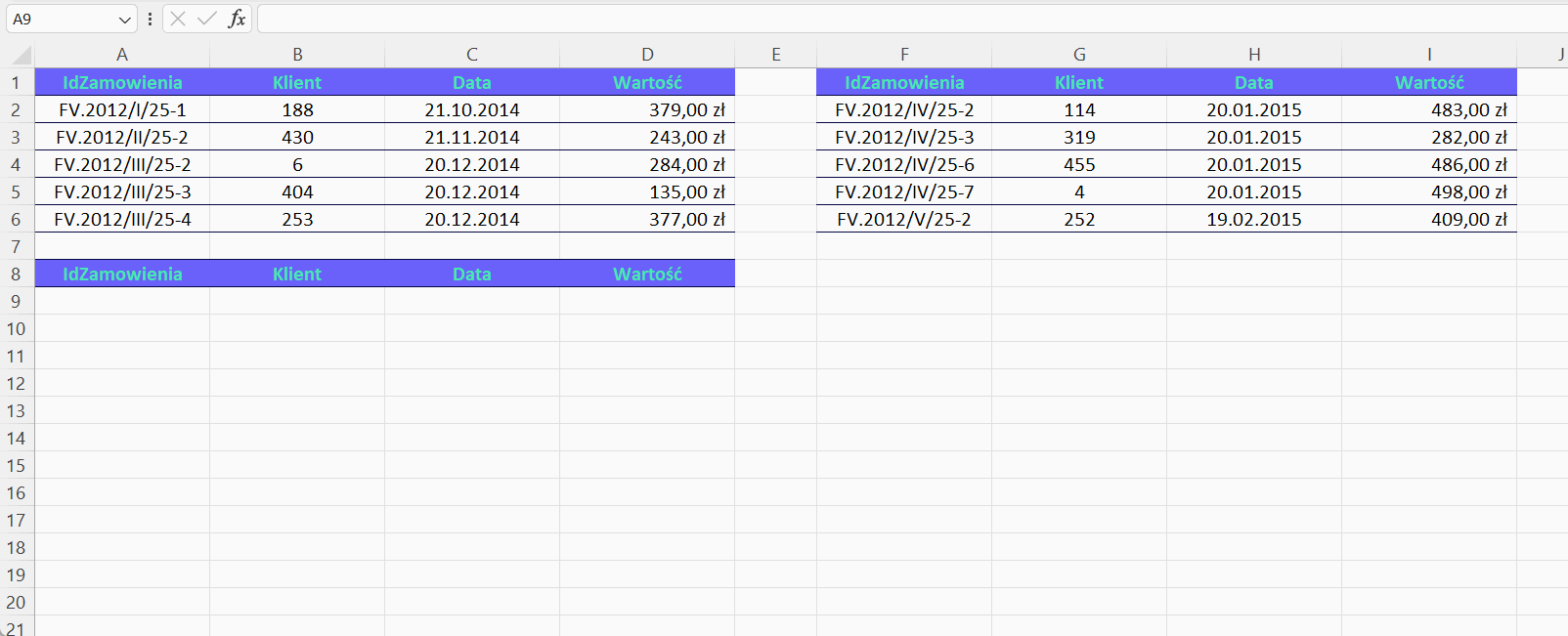
Jak połączyć ze sobą tabele w poziomie, aby uzyskać większą tablicę?
Wynikowa tablica będzie miała wymiary 5×4, a dane z obu tablic zostaną połączone w poziomie.
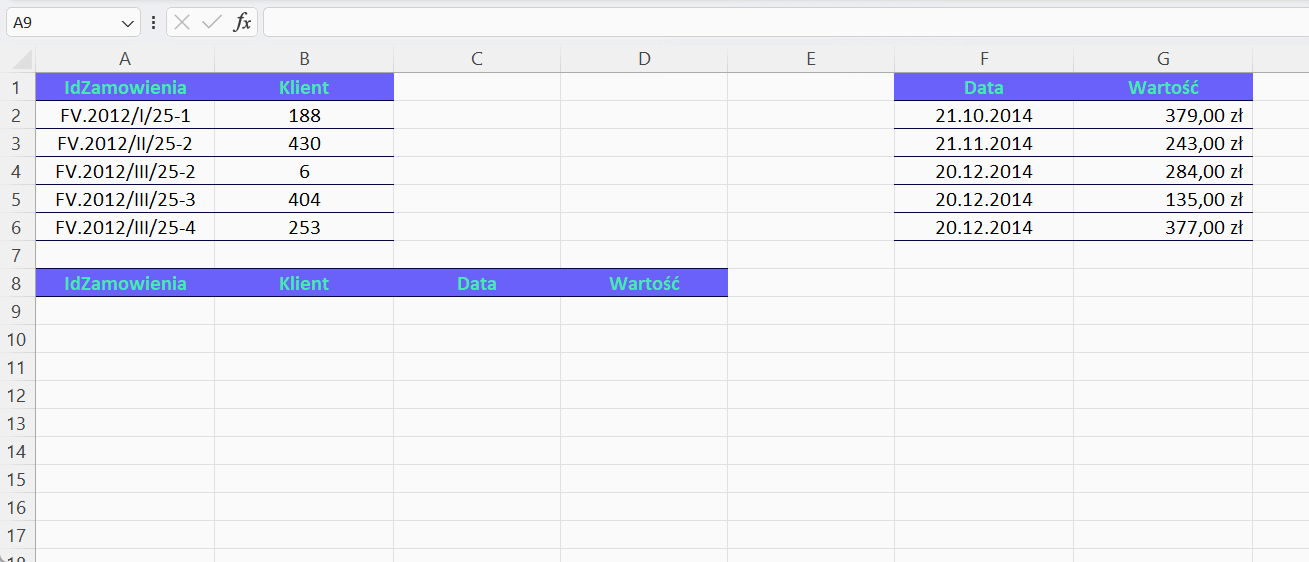
Jak połączyć trzy tabele w jedną za pomocą funkcji STOS.PION()?
Wynikowa tablica będzie miała odpowiednie wymiary, uwzględniając wszystkie trzy tablice.
Łączenie tabel w poziomie jest identyczną procedurą jak w pionie.
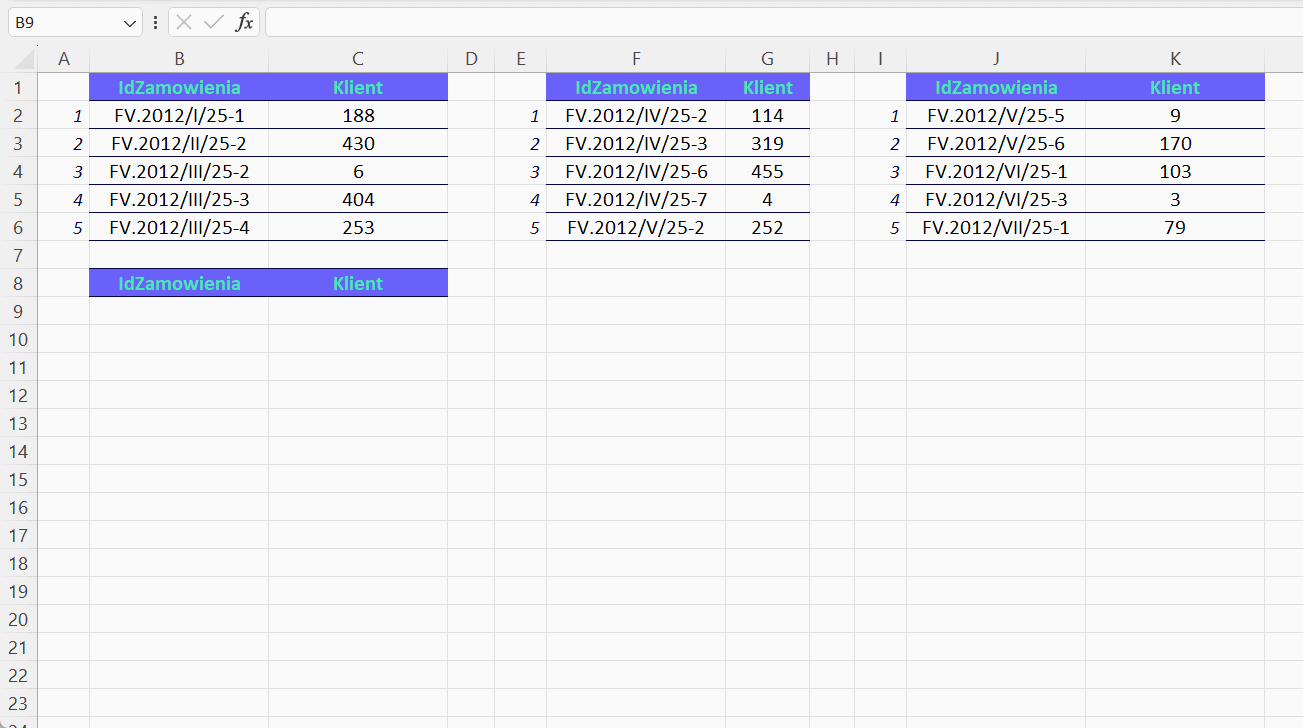
Jak obsłużyć błędy w zakresach i niepełne dane podczas łączenia tablic?
Obsługa błędów i niepełnych danych:
W tym przykładzie, zakres A2:E6 ma większą liczbę kolumn niż kolejna tablica G2:J7. Spowoduje to wystąpienie błędu #N/D w dodatkowych kolumnach. Ponadto, tablica A2:E6 ma mniej wierszy niż druga i nie sprawia to żadnego kłopotu. Błąd #N/D możemy zastąpić inną treścią np. „brak danych” za pomocą funkcji JEŻELI.ND() .
Błąd #N/D w Excelu oznacza „Brak dostępnych danych” (ang. #N/A – „Not Available”). Jest to jedno z najczęściej spotykanych błędów w arkuszach kalkulacyjnych. Pojawia się, gdy Excel nie jest w stanie znaleźć wartości, które powinny zostać zwrócone w wyniku formuły lub funkcji.
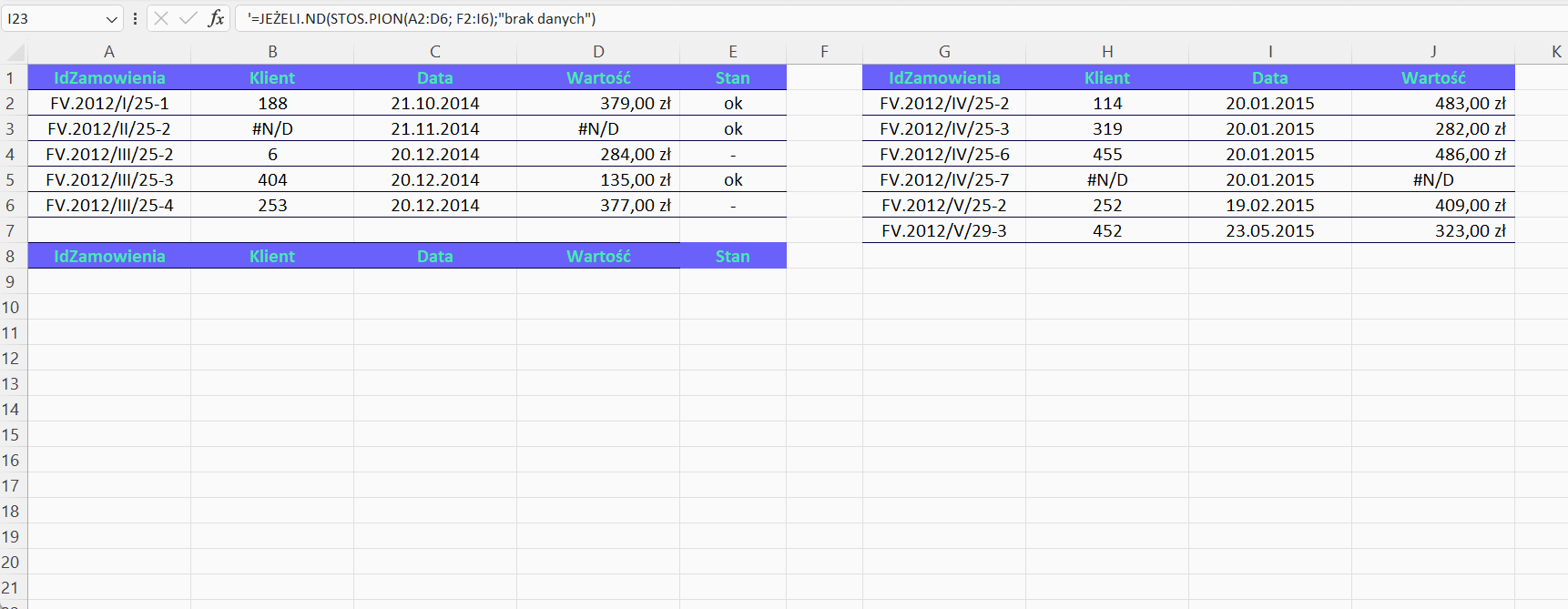
Funkcje STOS.PION() i STOS.POZ() (ang. VSTACK i HSTACK) są nowymi funkcjami dostępnymi w pakiecie Excel 365. Oferują one możliwość łączenia tablic w poziomie i w pionie, tworząc większe tablice, co może być przydatne w analizie danych i organizowaniu informacji.
Najlepiej wykorzystywać te funkcje w połączeniu z innymi funkcjami Excela, zagnieżdżając je ze sobą. Możliwość tworzenia złożonych operacji na danych za pomocą zagnieżdżonych funkcji pozwala na bardziej zaawansowane przetwarzanie danych i automatyzację zadań.
Kiedy stosujesz funkcje STOS.PION() i STOS.POZ() wraz z innymi funkcjami, możesz tworzyć skomplikowane operacje, które pomogą Ci w analizie, sortowaniu, a szczególnie filtrowaniu danych, a także w tworzeniu dynamicznych raportów i wykresów bez ingerencji w dane źródłowe.
Wprowadzenie tych funkcji do pakietu Excel 365 umożliwia jeszcze bardziej efektywne zarządzanie danymi i ułatwia wykonywanie zaawansowanych operacji bez konieczności tworzenia makr (VBA) w tym zakresie.
Wykorzystanie ich może być szczególnie przydatne w pracy z większymi zbiorami danych i zaawansowanymi analizami. Znając zasady składni oraz potrafiąc zagnieżdżać funkcje, będziesz w stanie wykorzystać pełen potencjał tych funkcji i osiągnąć jeszcze lepsze rezultaty w swojej pracy. Jeśli zainteresował Cię ten artykuł i chcesz poznać więcej ciekawych funkcji MS Excel zapraszamy na nasze szkolenia MS Excel.
